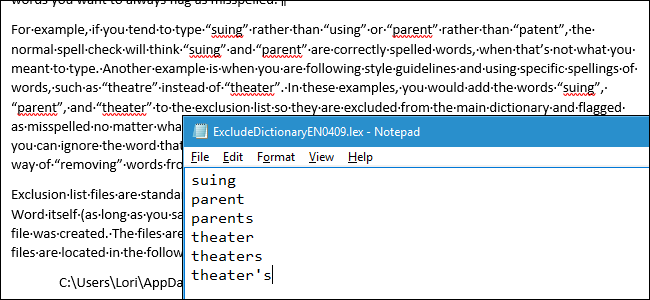
Una lista de exclusión ortográfica es una lista de palabras que puede forzar a Word a marcar como mal escritas, incluso cuando se enumeran en el diccionario principal como palabras escritas correctamente. Le mostraremos cómo agregar una lista personalizada de palabras que desea marcar siempre como mal escritas.
Por ejemplo, si tiende a escribir «demandar» en lugar de «usar», o «padre» en lugar de «patente», el corrector ortográfico normal pensará que «demandar» y «padre» son palabras correctamente escritas, cuando eso rara vez es lo que destinado a escribir. O tal vez esté siguiendo pautas de estilo y utilizando ortografías específicas de palabras, como «teatro» en lugar de «teatro». En estos ejemplos, agregaría las palabras «demanda», «padre» y «teatro» a la lista de exclusión para que se excluyan del diccionario principal y se marquen como mal escritas sin importar qué.
Marcar palabras como mal escritas no significa que se corregirán automáticamente. Si realmente quiso usar una de esas palabras en un caso específico, puede optar por ignorar la palabra cada vez que el corrector ortográfico la marque. La lista de exclusión es una forma indirecta de «eliminar» palabras del diccionario principal de Word.
Los archivos de lista de exclusión son archivos de texto estándar. Puede editarlos con cualquier editor de texto como el Bloc de notas, o incluso con Word (siempre que lo guarde en formato de solo texto). Cuando instaló Word, se creó al menos un archivo de lista de exclusión. Estos archivos están inicialmente vacíos, esperando que les agregue palabras. Nuestros archivos de lista de exclusión se encuentran en la siguiente ubicación en nuestro sistema Windows 10. Reemplace «Lori» con su nombre de usuario en su sistema.
C: \ Users \ Lori \ AppData \ Roaming \ Microsoft \ UProof
Dependiendo de su versión de Windows, la ubicación de sus archivos de lista de exclusión puede ser diferente. Si no está seguro de dónde encontrar los archivos de la lista de exclusión, puede buscarlos en una ventana del Explorador de archivos (o Explorador de Windows). Todos los archivos comenzarán con «ExcludeDictionary» y terminarán con la extensión «.lex». Por lo tanto, si busca «ExcludeDictionary * .lex», debería encontrar los archivos (es un asterisco después de «ExcludeDictionary»).
Una vez que haya encontrado la ubicación de sus archivos de lista de exclusión, es posible que vea varios archivos. ¿Cómo puedes saber cuál usar? El nombre del archivo está estructurado para ayudarlo a determinar exactamente eso. La parte principal del nombre del archivo incluye un código de idioma de dos caracteres, como “EN” para inglés y “FR” para francés. Después del código de idioma, hay cuatro dígitos alfanuméricos (hexadecimales) denominados «LCID de idioma». Esto indica qué dialecto del idioma especificado cubre el archivo de exclusión. Hay una lista completa de códigos LCID de idioma , sin embargo, esa lista no incluye los códigos de idioma. Hay una lista que incluye códigos de idioma , pero no es tan completa como la lista anterior.
Encontramos dos archivos en nuestro sistema como se muestra en la imagen a continuación. Solo tenemos un archivo en inglés, pero podría haber más de un archivo con “EN” en el nombre. Si ese fuera el caso, nos referiríamos a los últimos cuatro caracteres en la primera parte del nombre del archivo (antes de la extensión) y uniríamos esos caracteres con los elementos «Idioma – País / Región» en la lista de códigos LCID de idiomas para busque el archivo que debe utilizar. En nuestro ejemplo, «EN» es el código de idioma y «0409» es el idioma LCID para el inglés de Estados Unidos, por lo que usaremos el archivo «ExcludeDictionaryEN0409.lex».
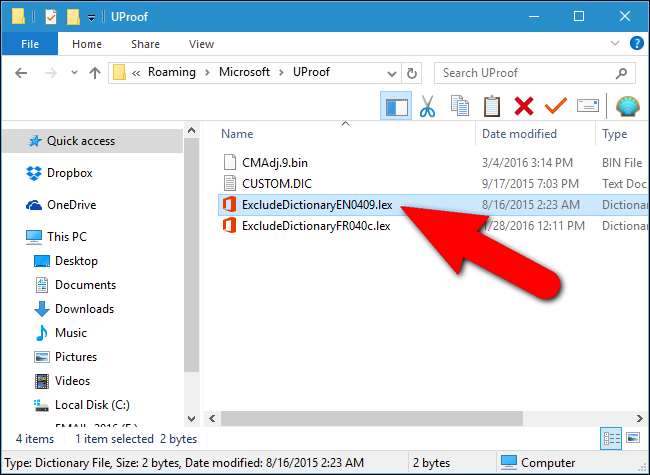
Una vez que haya determinado qué archivo de lista de exclusión utilizar, haga clic con el botón derecho en el archivo y seleccione «Abrir con» en el menú emergente.
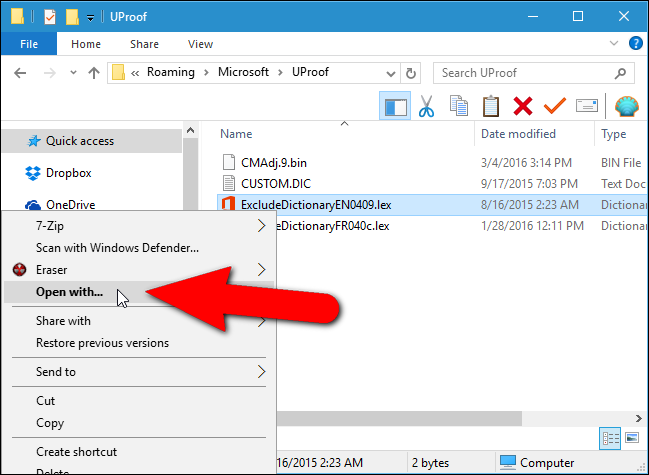
Aparece un cuadro de diálogo que le pregunta cómo desea abrir el archivo. Haga clic en «Más aplicaciones».
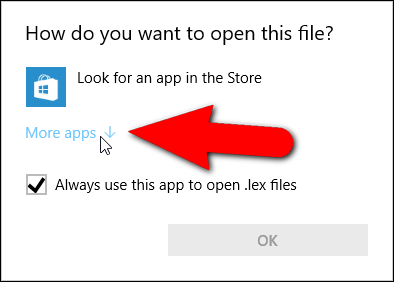
Desplácese hacia abajo en la lista y seleccione «Bloc de notas». Si siempre desea utilizar el Bloc de notas para editar archivos «.lex», haga clic en la casilla de verificación «Usar siempre esta aplicación para abrir archivos .lex» para que haya una marca de verificación en la casilla. Luego, haga clic en «Aceptar».
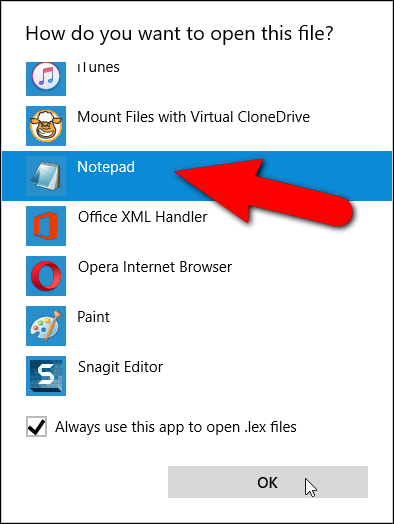
El archivo de la lista de exclusión se abre y está inicialmente vacío. Escriba las palabras que desea agregar a su lista de exclusión, poniendo una palabra en cada línea. Asegúrese de incluir todas las formas de la palabra que desea que Word marque como mal escrita. Por ejemplo, incluimos tres formas de la palabra «teatro» y dos formas de «padre».
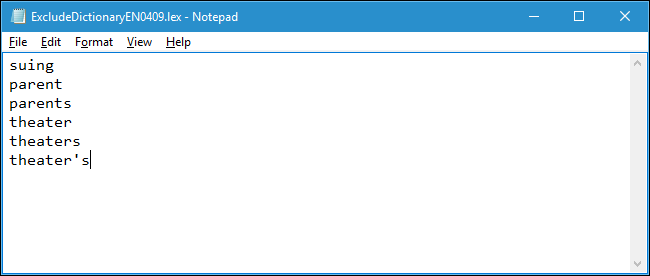
Cuando haya terminado de agregar a la lista, guarde el archivo.
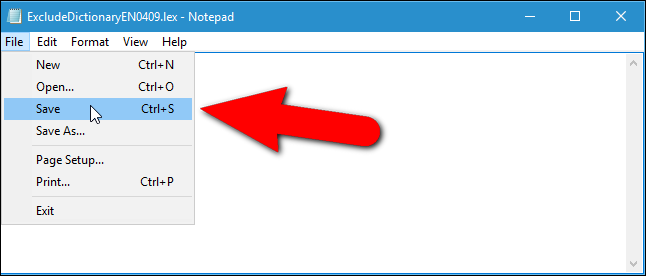
Si tuvo Word abierto mientras cambiaba el archivo de la lista de exclusión, los cambios aún no surtirán efecto. Debe cerrar Word y volver a abrirlo para que Word reconozca el contenido recién agregado del archivo de lista de exclusión.
Cuando se encuentra y se marca alguna de las palabras de la lista de exclusión mientras se realiza una revisión ortográfica, es posible que no pueda seleccionar la ortografía correcta. Sin embargo, si tiene habilitada la opción que verifica automáticamente su ortografía mientras escribe, verá líneas onduladas rojas debajo de las palabras que agregó al archivo de lista de exclusión, lo que le permitirá notar estas palabras en su documento y cambiarlas.
Otra forma de personalizar la herramienta de revisión ortográfica de Word es utilizar diccionarios personalizados . Estos son archivos de texto que le permiten agregar palabras al corrector ortográfico que no están en el diccionario principal pero que no desea que Word se marque como mal escrito. También puede limitar la revisión ortográfica al diccionario principal únicamente . Esto es útil si ha creado diccionarios personalizados que no desea utilizar actualmente, pero tampoco desea eliminar.